安装ubuntu16.04全过程,脱坑,修复the system is running in low-graphics mode
首先分享个好网站,可以免费下载电子书哦:https://itbook.download
昨天打开小黑,按F12启动ubuntu16.04的时候,提示the system is running in low-graphics mode,无奈家里没有网线,各种百度google得出结论就是显卡驱动有问题;今天只好带来公司,插上网线更新一下系统,把安装ubuntu16.04的全过程记下来,免得以后系统又挂了就浪费这些记录了,也给需要的朋友共享一下:
自己的thinkpad出厂是win10正版系统,不忍格掉,就使用U盘安装了ubuntu双系统。
初入手各种折腾,总结如下,以备忘:
一、安装系统:
这个还是很简单的,需要一个空白U盘、ubuntu官网去下载iso文件(我选择的是16.04版64,大概1G多一点)、UtralISO软件
先在windows系统下安装UtralISO软件,初次打开选择免费试用即可(最好使用右键-->管理员权限打开),插入U盘,点击文件-->打开-->浏览到下载的ubuntu系统iso文件,占击打开-->启动-->写入硬盘映像-->写入,启动U盘完成。
重启电脑,开机设置U盘启动引导(本人thinkpad是开机出logo的时候按F12,选择U盘启动),接下来就简单了,一路引导中途可以选择中文,选择预先留给lunix系统的40G以上分区即可。
二、安装chrome浏览器:
网上贴子太多,有些版本是14.02的并不适合,而且有些chrome下载源也失效了,中间遇到的问题主要如下:
1. 在源列表/etc/apt/sources.list.d/google-chrome.list中第1行有误(类型) 翻不了墙各种百度,最终解决方法是在按ctrl+alt+t打开终端,删除它:sudo rm -f /etc/apt/sources.list.d/google-chrome.list.1
然后去google官网下载chromeubuntu版:https://www.google.com/chrome/browser/desktop/index.html
终端输入:sudoapt-get -f install
然后:sudodpkg -i google-chrome-stable_current_amd64.deb(注意执行这个命令前需要先进入到安装包所在的目录,我放在“下载”里面了,还有注意看文件名)
三、安装五笔输入法:
百度经验有些是安装源失效,有些是版本不对(给我安装成双拼了。。无语),亲测成功的如下:
sudoapt install fcitx-table-wubi fcitx-table-wbpy
点击右上角fcitx小企鹅输入法-→配置-->添加五笔输入法。
四、解决the system is running in low-graphics mode:
连上网络,更新系统即可:
在报错页面点击ctrl+alt+F1打开终端,输入命令 sudo apt-get update sudo apt-get upgrade ,然后reboot就OK了。
五、解决win10和ubuntu双系统时间不一致
sudo hwclock --localtime --systohc
————————————————
版权声明:本文为CSDN博主「first236108」的原创文章,遵循 CC 4.0 BY-SA 版权协议,转载请附上原文出处链接及本声明。
原文链接:https://blog.csdn.net/first236108/article/details/78834676
上面解决the system is running in low-graphics mode的办法要是不好使可以试试这个:
输入命令修改权限:
- cd /etc/X11
- sudo cp xorg.conf.failsafe xorg.conf
- sudo reboot
可顺利进入Ubuntu
不过进入的界面和以前的不一样了,分辨率没法设定,鼠标很卡。
我是安装了VMware tools 之后,又使用命令 sudo rm -rf /etc/X11/xorg.conf
重启之后恢复正常,分辨率也可以正常设置了。
Falled to start Clean up any mess left by 0dns-up:
顺便提一下,我的错误界面也有过下面这个,不过已经忘记了是不是在提示的the system is running in low-graphics mode之后出现的。不过我把上面的显卡问题解决后就没有出现这个问题。
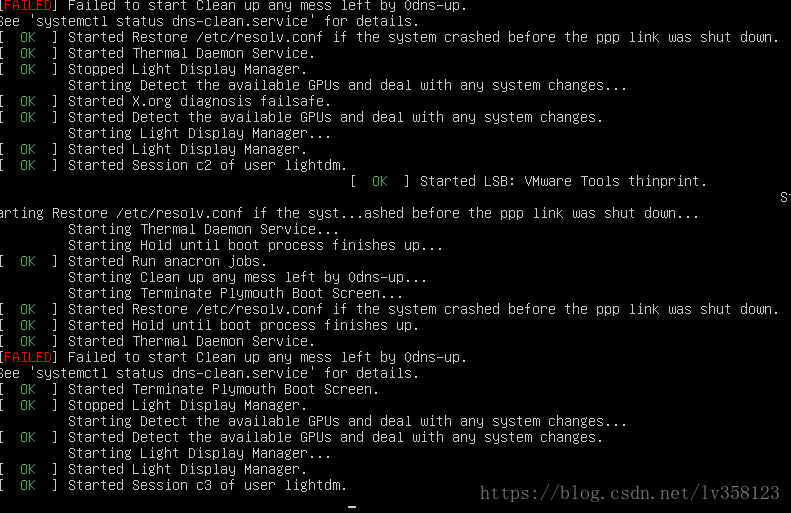







 浙公网安备 33010602011771号
浙公网安备 33010602011771号